このステップでは、Content Analyticsのレポートを使用する分析手法と、そこから導き出せる施策例についてご案内しています。
4象限マトリクス分析から施策を考えてみよう
4象限マトリクス分析とは、コンテンツのビュー率とゴール貢献率に注目して、その高低に応じて異なる施策を実施する分析方法です。
4象限マトリクス分析では、コンテンツレポートを使用します。
なお、2024/4/22現在、4象限マトリクスはα版のご提供のため「コンテンツ名単位」タブのみご利用いただけます。
また、本ページ記載の機能の見た目や基準値の採用は、今後のリリースにより変更となる場合がございます。
4象限マトリクスの見方
ゴール貢献率レポートの上部の「4象限マトリクス(α版)を表示」を選択すると、4象限マトリクスが表示されます。
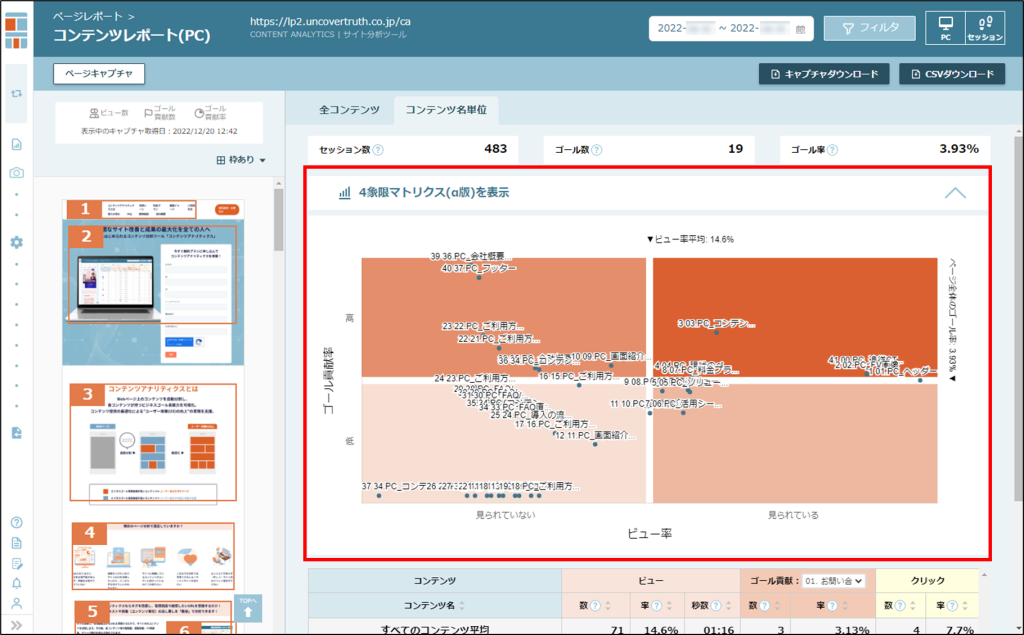
マトリクス図は、横軸が「ビュー率」、縦軸が「ゴール貢献率」です。
各軸の基準値には、ビュー率が「全コンテンツ平均ビュー率」、ゴール貢献率が「ページ全体のゴール率」を設定しています。
マトリクス内には、それぞれのパフォーマンスに応じた位置にコンテンツが配置されています。
4象限マトリクス分析から導き出す施策例
4象限マトリクス分析では、各コンテンツのビュー率とゴール貢献率の高低に応じて、以下のような施策を検討してみましょう。

- 「ビュー率が高い」×「ゴール貢献率が高い」
マトリクスの右上エリアには、ビュー率もゴール貢献率も高い「優等生」のコンテンツが配置されます。
ここに位置するコンテンツは「このまま」が基本です。
同様の施策を他のページに横展開することを検討してみましょう。
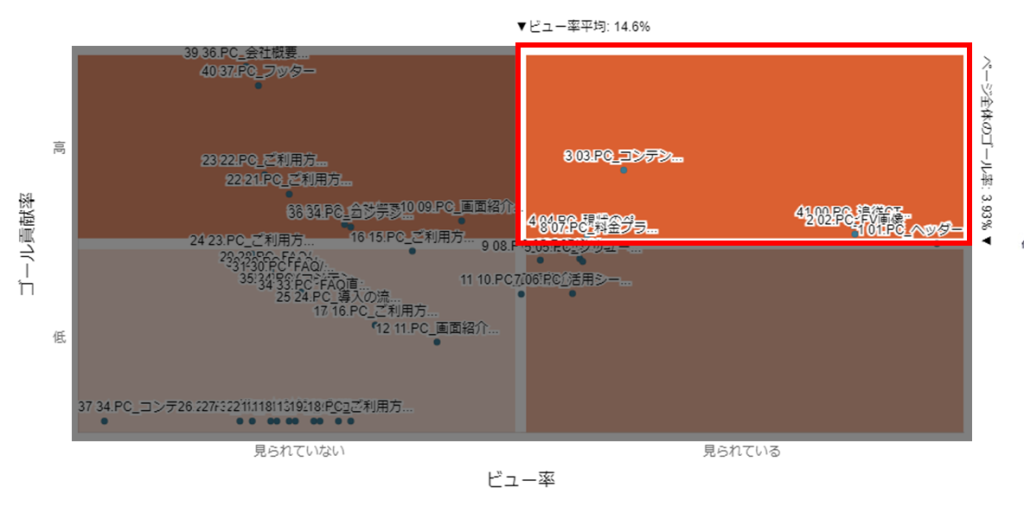
- 「ビュー率が低い」×「ゴール貢献率が高い」
マトリクスの左上エリアには、ゴール貢献率は高いが、ビュー率が低いコンテンツが配置されます。
ここに位置するコンテンツは、見ているユーザーは少ないがゴールしたユーザーはきちんと見てくれている、と言うことができます。
そこで、ユーザーの接触頻度を増やす施策を実施することで、ページ全体のゴール数/率を上げる効果が期待できるでしょう。
具体的には、配置場所を変更する、強調して目立たせるなど、見せ方を工夫する施策が考えられます。
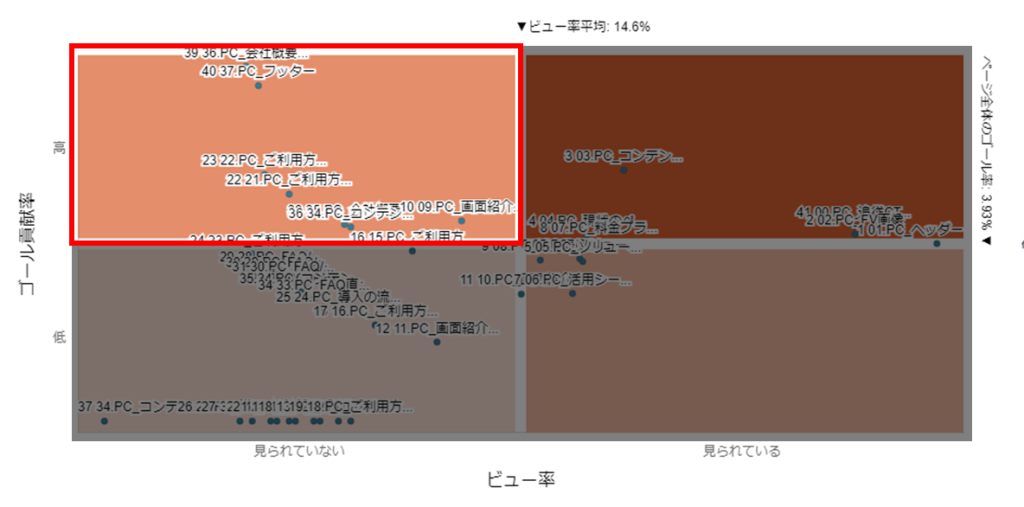
- 「ビュー率が高い」×「ゴール貢献率が低い」
マトリクスの右下エリアには、ビュー率は高いが、ゴール貢献率が低いコンテンツが配置されます。
ここに位置するコンテンツは、ユーザーが見てくれているにも関わらずゴールに繋がっていない、と言うことができます。
ここで検討するべき施策は、2つのパターンが考えられます。
ひとつは、コンテンツの内容を改善して、ゴール貢献率を上げる施策を行うことです。ユーザーに必ず触れてほしい情報であれば、この改善を検討しましょう。
もうひとつは、前述の「ゴール貢献率が高いのにビュー率が低い」コンテンツと入れ替えることです。ページ全体のゴール数/率の向上につながりやすいため、数字に直結しやすい施策として検討してみましょう。
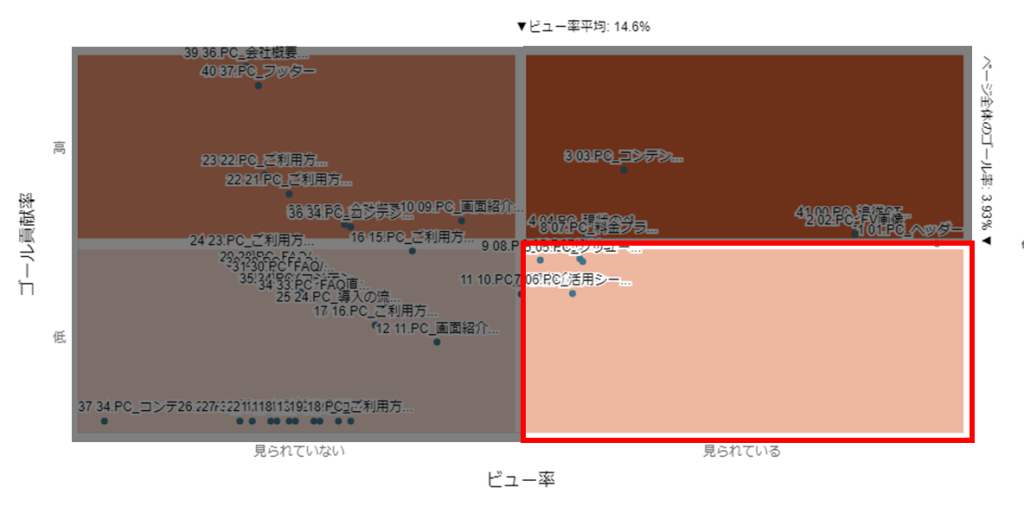
- 「ビュー率が低い」×「ゴール貢献率が低い」
マトリクスの左下エリアには、ビュー率が低く、ゴール貢献率も低いコンテンツが配置されます。
ここに位置するコンテンツは、見られていない上にゴールにも繋がっていない、と言うことができます。
ユーザーが必要としていない情報と言えるため、削除することを検討しましょう。
必ずユーザーに触れてほしい情報であれば、見せ方と内容の両方を検討しましょう。
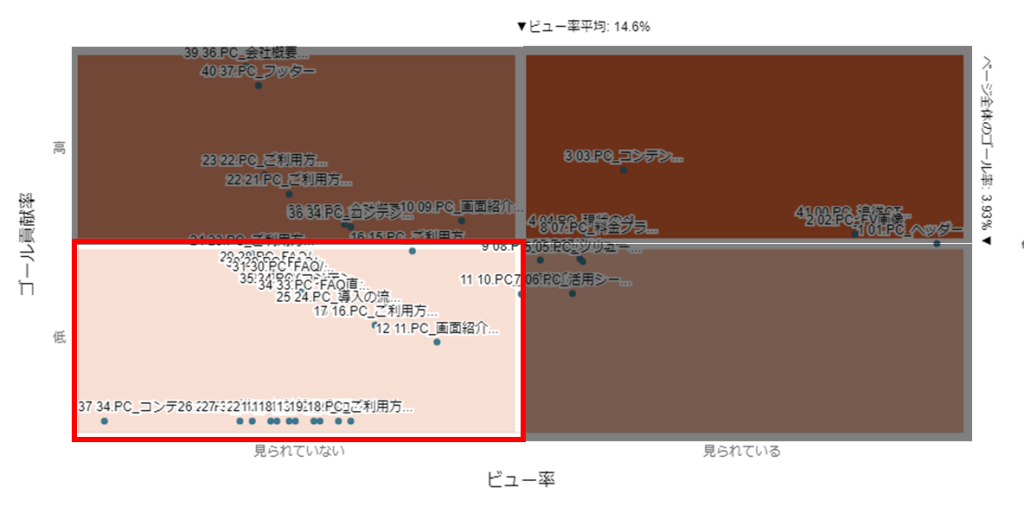
4象限マトリクス分析の精度向上ポイント
- ゴール数が多い集計期間を対象にしよう
ゴール数が少ないデータで分析を行うと、予期せぬミスリードに繋がるため、より精度の高い施策を実施するためには、一定以上のゴール数が計測されているデータを使用する必要があります。
目安として、ページ全体のゴール数が100以上となる集計期間を選択することを推奨しています。
※ゴール数が多いほど、より的確な分析が可能です。 - 計測期間の差分が少ない集計期間を対象にしよう
定期的にページ改修を行っている場合は、重要なコンテンツの集計期間に差分が出ないように集計期間を選択しましょう。
集計期間中にコンテンツの差し替えを行った場合は、差し替え前後のコンテンツに共通のコンテンツ名を付けることで集計期間を通算することが可能です。新しいコンテンツにも、忘れずにコンテンツ名をつけましょう。
セグメント比較分析から施策を考えてみよう
セグメント比較分析とは、レポートのフィルタ機能を使用して、特定の属性を持つユーザー(もしくはセッション)の行動データを比較する分析方法です。
ここでは、「ゴールしていないユーザー」と「ゴールしたユーザー」の行動データを比較して、その違いから具体的な施策を検討していきます。
セグメント比較分析では、コンテンツレポートを使用します。
フィルタの基本的な使い方
「① フィルタ」を選択 → 「② 集計単位・ディメンション」を選択 → 「③ フィルタを適用する」をクリックすると、特定の属性を持つユーザー(もしくはセッション)に絞ったデータを抽出することができます。
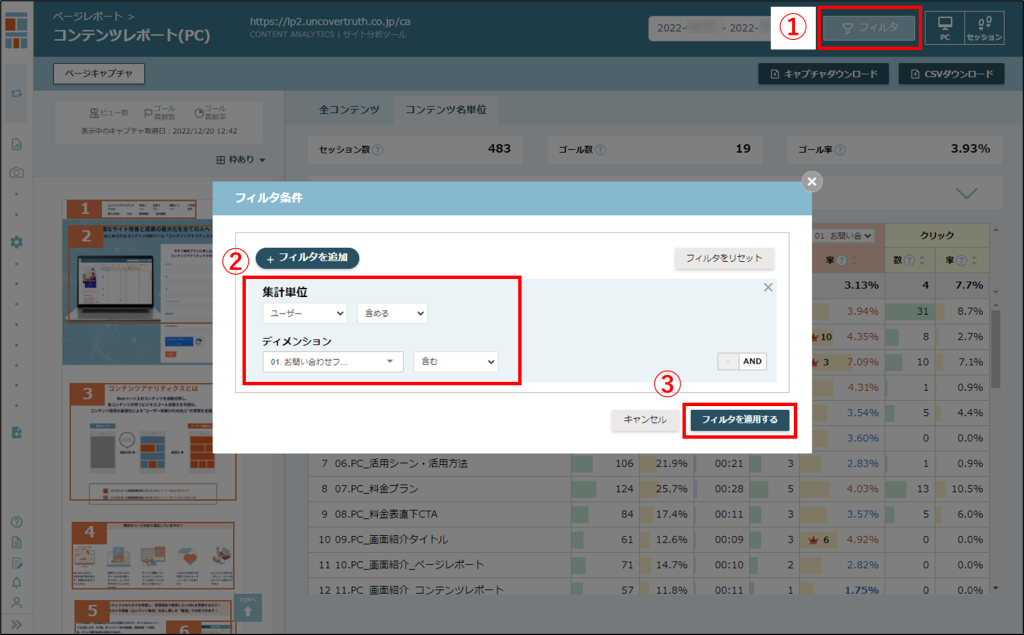
今回は、「ゴールしたユーザー」と「ゴールしていないユーザー」をそれぞれ抽出するため、フィルタ条件を以下の通り設定します。
ゴールしていないユーザーの抽出条件
● 集計単位:「ユーザー」を「除外する」
● ディメンション:「ゴール」を「含む」
フィルタを適用すると、ゴール数が「0」のレポートが表示されます。
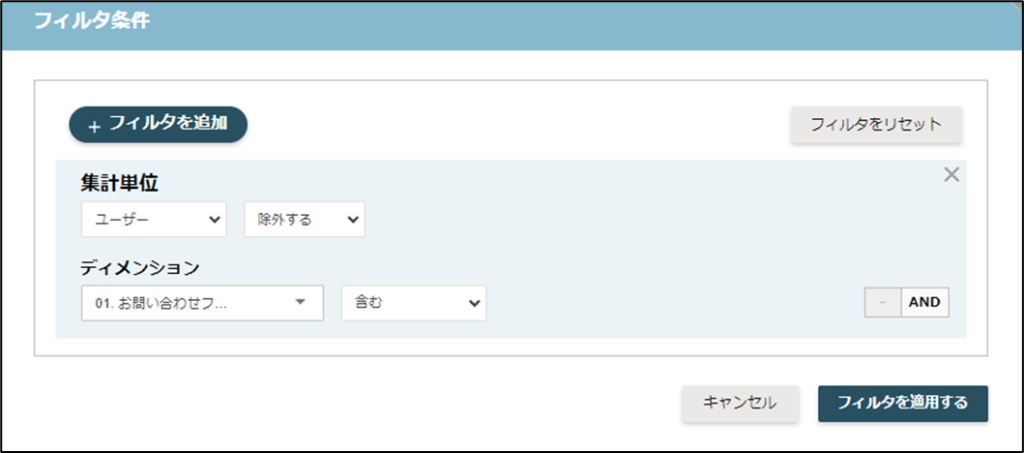
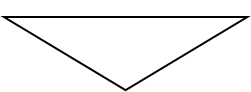
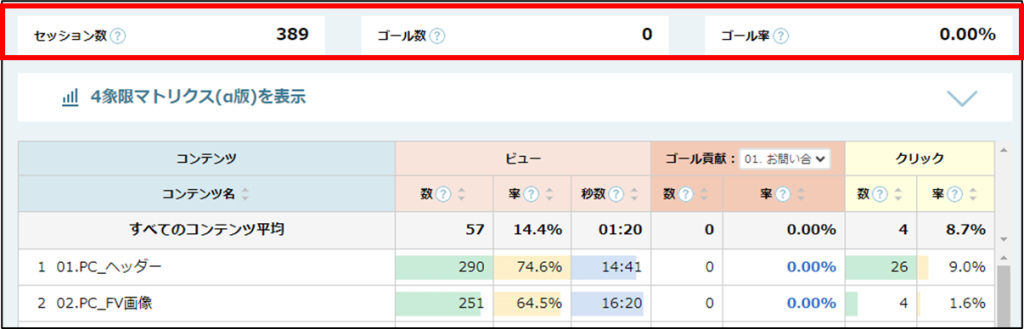
ゴールしたユーザーの抽出条件
● 集計単位:「ユーザー」を「含む」
● ディメンション:「ゴール」を「含む」
フィルタを適用すると、「ゴールしていないレポートのセッション数」が除かれた状態で、レポートが表示されます。
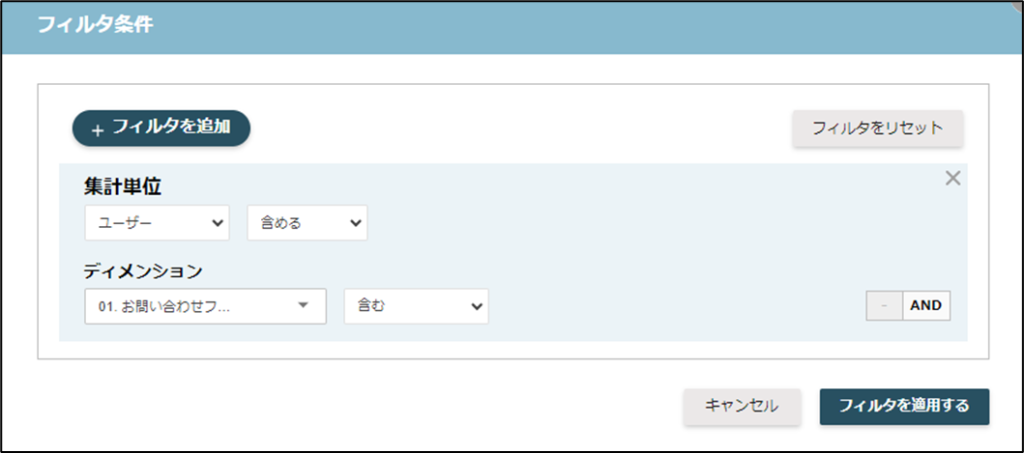
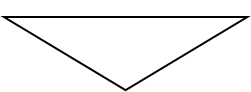
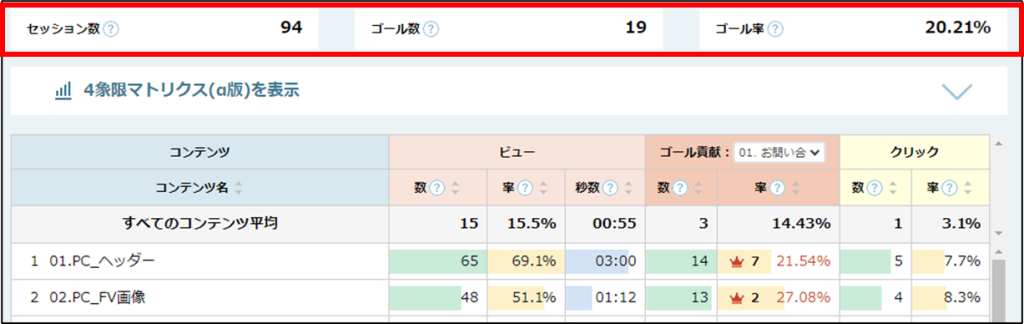
フィルタのその他機能は、機能ガイドでご紹介しています。
フィルタ機能を確認する
データの比較方法
フィルタをかけて抽出したデータの比較例をご紹介します。
- ブラウザの機能で比較
複数のタブで同時に開くことが可能なため、ブラウザのタブ機能で比較いただくことができます。
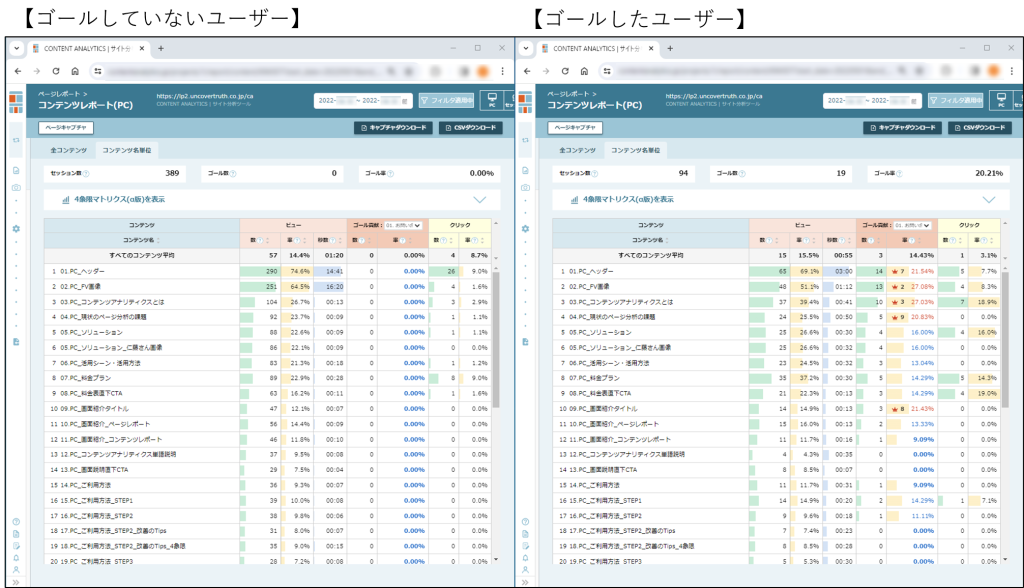
- キャプチャ画像 / CSVデータをダウンロードして比較
コンテンツレポートは、キャプチャ画像 / ゴール貢献率レポート 共に、ファイルダウンロードが可能です。
ダウンロードしたファイルをExcel等で加工いただき、比較いただくことができます。
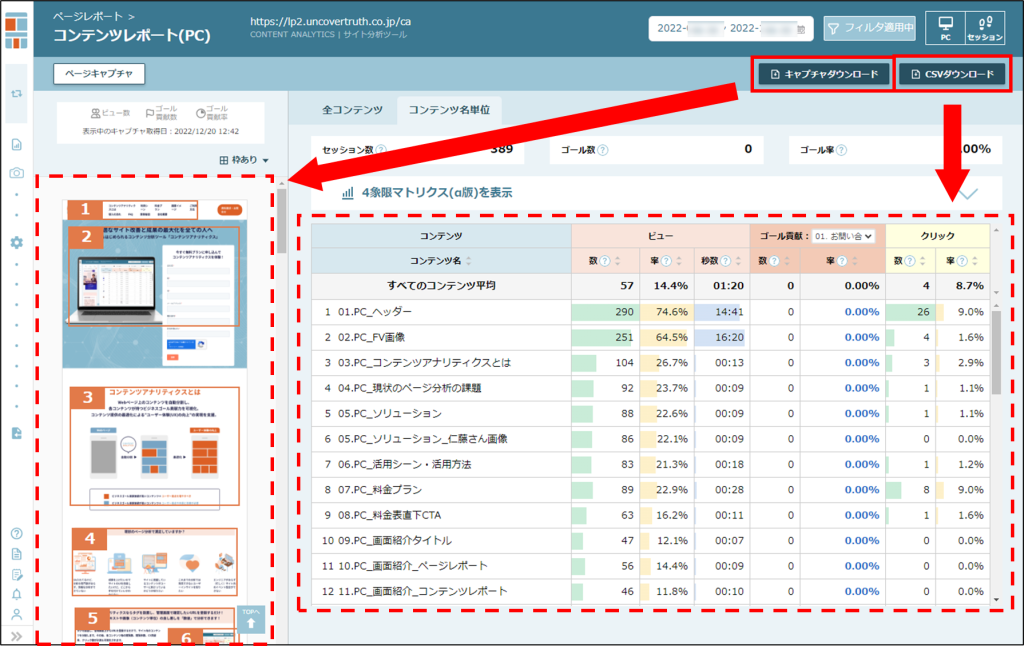
なお、オンボーディングをお申込みいただいたお客様には、弊社アナリストが作成したExcelフォーマットをご提供しております。
オンボーディングについて詳しくはオプションページをご確認ください。
セグメント比較分析から導き出す施策例
セグメント比較分析では、ユーザー属性によってパフォーマンスが大きく異なっているコンテンツに注目して施策を検討します。
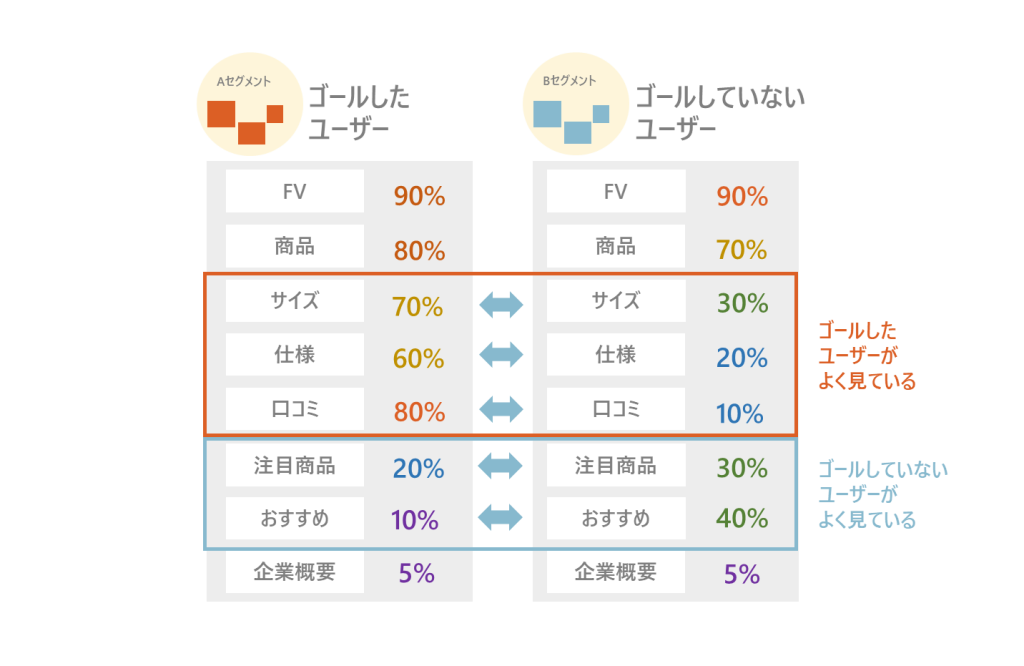
- ゴールしたユーザーのパフォーマンスが高いコンテンツ
ゴールの後押しや検討材料となっている、ゴール貢献率が高いコンテンツであると言えるため、ユーザーの接触頻度を増やすための施策を検討しましょう。
もしくは、同様の施策を他のページに横展開することを検討してみましょう。
- ゴールしていないユーザーのパフォーマンスが高いコンテンツ
内容が難しい、見にくい、といったネガティブな理由で、ゴール貢献率が低いコンテンツであると言えるため、内容の改善を検討しましょう。
4象限マトリクス分析とセグメント比較分析の手法と、そこから導き出す施策例のご紹介は以上です。
分析→施策→振り返り分析→施策のPDCAサイクルを繰り返し実施し、ユーザーに刺さるページ/コンテンツの量産にぜひ繋げてください。
なお、本サイトでは、その他の分析手法などを「活用テクニック」としてご紹介しています。
こちらもぜひご覧いただき、Content Analyticsを有効利用していきましょう。
活用テクニックを確認する
